ShopEngine Gutenberg モジュールを使い始める #
ShopEngine Gutenbergのオファー 4 つのモジュール eStoreの機能を強化するために活用できるモジュールです。
- クイックビュー
- ウィッシュリスト
- 製品比較
- スウォッチ
これらのモジュールが何をするのか見てみましょう:
クイックビュー: クイックビューモジュールを使用すると、製品のクイックビューオプションを追加できます。このモジュールを使用すると、ユーザーはポップアップで製品の概要を確認できます。これにより、消費者のユーザーエクスペリエンスが向上します。.
ウィッシュリスト: このモジュールを使用すると、製品に「ウィッシュリストに追加」オプションを追加できます。これにより、顧客は製品をウィッシュリストに追加し、後で購入することができます。このモジュールにより、顧客はよりよいショッピング体験を得ることができます。
製品比較: このモジュールを使用すると、複数の製品を 1 つの包括的な表に表示して、顧客が比較対照できるようになります。この機能は、顧客が適切な決定を下すのに役立ちます。
バリエーション見本: 製品バリエーション スウォッチ モジュールを使用すると、色やサイズなどに基づいて、単一製品の複数のオプションをよりユーザーフレンドリーな方法で表示できます。
ShopEngine Gutenbergモジュールの使い方 #
まあ、モジュールによって設定は異なります。したがって、各モジュールの使用方法は異なります。ただし、ShopEngine Gutenberg モジュールを使い始める前に確認する必要があるのは次の 1 つです。
使用したいモジュールを有効にする必要があります。モジュールを有効にするには
- WordPressにアクセス ダッシュボード ⇒ ShopEngine ⇒ モジュール
- 設定アイコンをクリックします
- オンにします モジュールオプションを有効にする
- 「変更を保存」をクリック
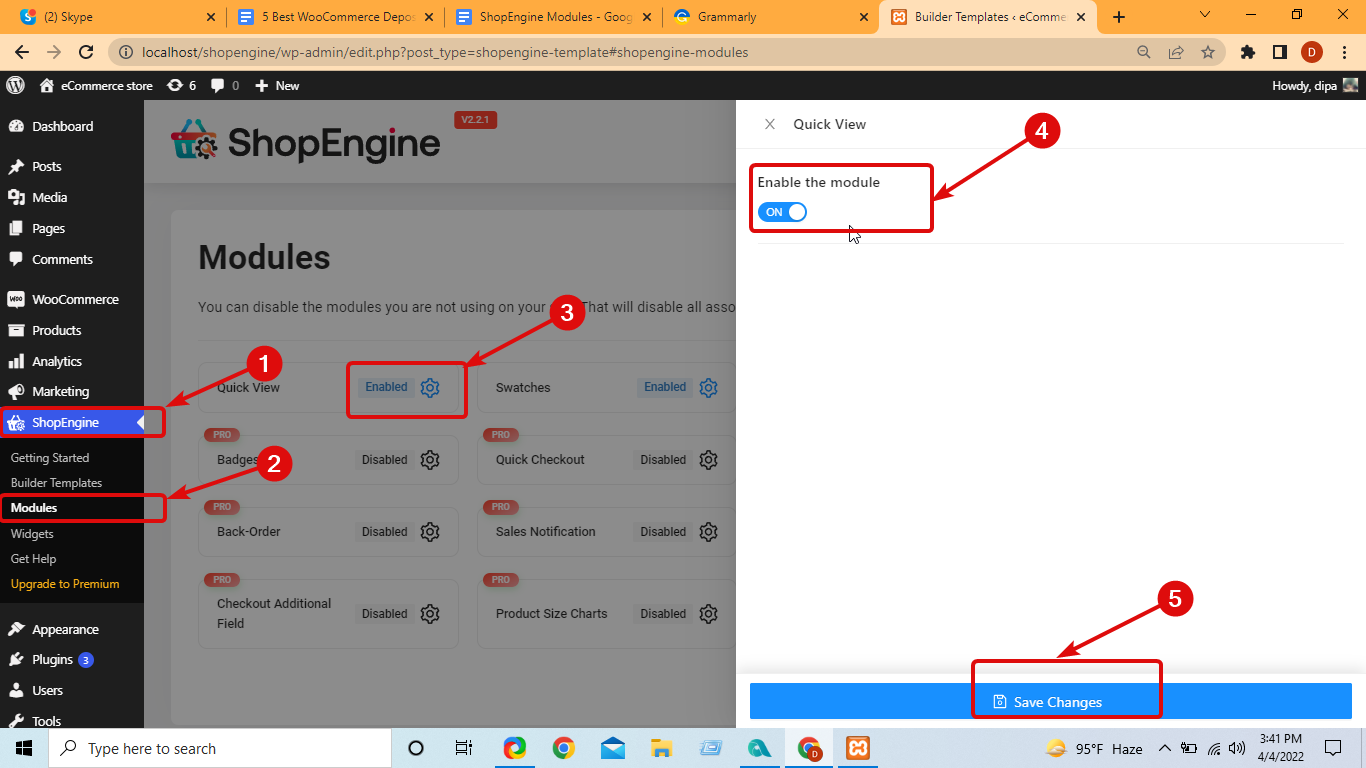
注: すべてのモジュールを一度に有効にすることもできます。プロ モジュールは、ShopEngine Pro バージョンでのみ使用できます。
モジュールを有効にしたら、オプションをカスタマイズする必要があります。 各モジュールの設定に関するヘルプを取得する、ぜひご覧ください ShopEngineモジュールのドキュメント.



